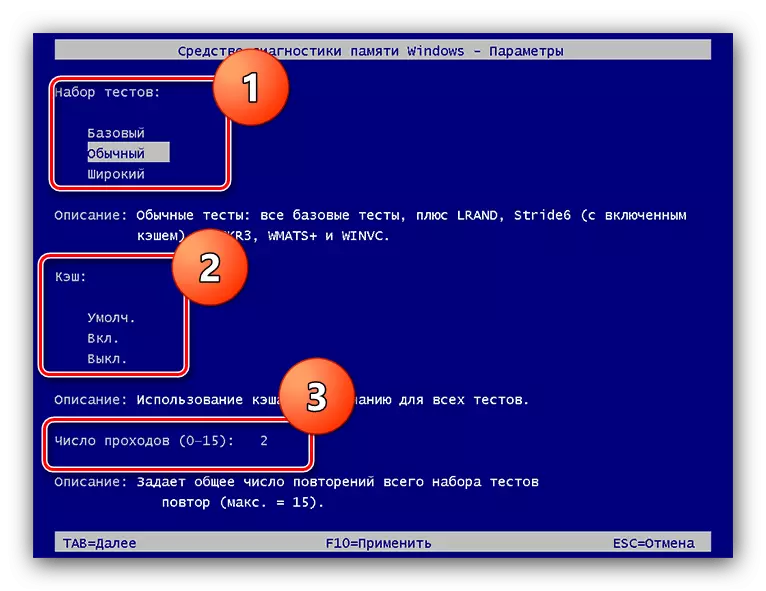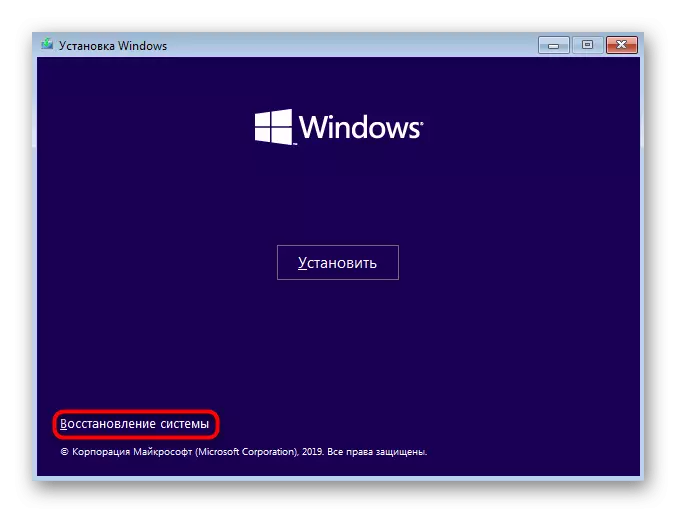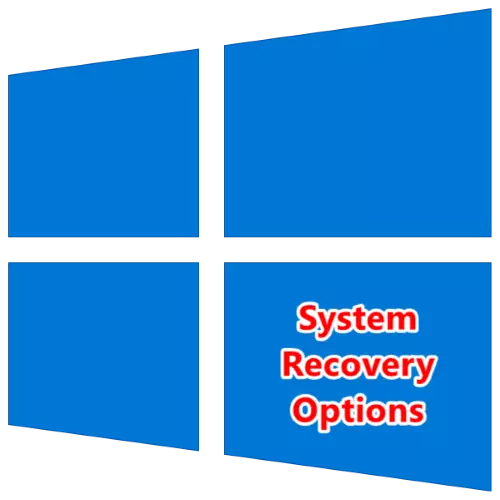
System Recovery Menu
"ဒါဇင်" recovery menu ကိုယခု "အထူး download options" ဟုခေါ်သည်။

အဓိကအချက်သုံးချက်ရှိပါသည်။
- "Continue" - အလုပ်မလုပ်နိုင်သည့်ကြီးမားသောပြ problems နာများကြောင့် operating system ၏ပုံမှန်လည်ပတ်မှုစနစ်၏ပုံမှန်လည်ပတ်မှုစနစ်ကိုစတင်ခြင်း,
- "ပြ esh နာဖြေရှင်းခြင်း" - အဓိကပစ္စည်း, ၎င်း၏အဓိကအကြောင်းအရာများသည်အောက်ပါအသေးစိတ်အချက်အလက်များကိုကျွန်ုပ်တို့သုံးသပ်ကြလိမ့်မည်။
- "ကွန်ပျူတာကိုပိတ်ပါ" - parameter name သည်သူ့ဟာသူပြောသောကြောင့်၎င်းကို နှိပ်. စက်ကိုပိတ်ထားလိမ့်မည်။
အသေးစိတ်ရှင်းပြချက်တွင်ပထမနှင့်တတိယအချက်များသည်မလိုအပ်ပါ။ ဒုတိယအချက်မှာအသေးစိတ်စဉ်းစားထားသော်လည်း။
ပြန်လည်ထူထောင်ရေးကိရိယာများ
အောက်ပါသတ်မှတ်ချက်များကိုမပေါ်လာမီ "ပြ esh နာဖြေရှင်းခြင်း" ကိုနှိပ်ခြင်းအားဖြင့် -
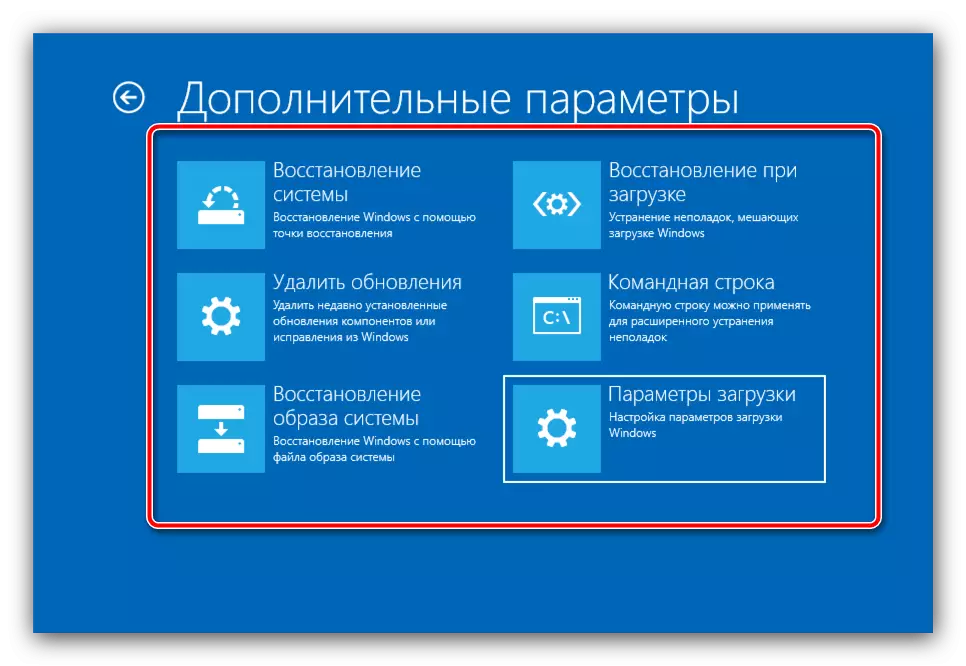
မှတ်ချက်! ဤမီနူးမှရရှိနိုင်သည့်ရွေးချယ်စရာများသည် Windows 10 ၏အယ်ဒီတာရုံးပေါ်တွင်မူတည်သည်။
"Dangens" ၏အချို့သောဗားရှင်းများတွင် "ကွန်ပျူတာကိုမူလနိုင်ငံတော်သို့ပြန်ပို့ပါ" နှင့် "parameters တွေကို" parameters တွေကိုပစ္စုပ္ပန်ဖြစ်သည့် "Dozens" နှင့် "parameters" parameters တွေကိုတွေ့ရသည့်အလယ်အလတ် menu ကိုတွေ့နိုင်သည်။ ပထမ ဦး ဆုံးကိုခန့်အပ်ခြင်းသည်သိသာထင်ရှားသည်မှာထင်ရှားသည်။ သို့သော်ကျွန်ုပ်တို့၏စာရေးဆရာတစ် ဦး ကသီးခြားပစ္စည်းတစ်ခုမှရေးသားသူတစ် ဦး ကထည့်သွင်းစဉ်းစားခဲ့ခြင်းဖြစ်သည်။
ဆက်ဖတ်ရန် - Windows 10 ကိုစက်ရုံဆက်တင်များသို့မည်သို့ပြန်လည်သတ်မှတ်ရမည်နည်း
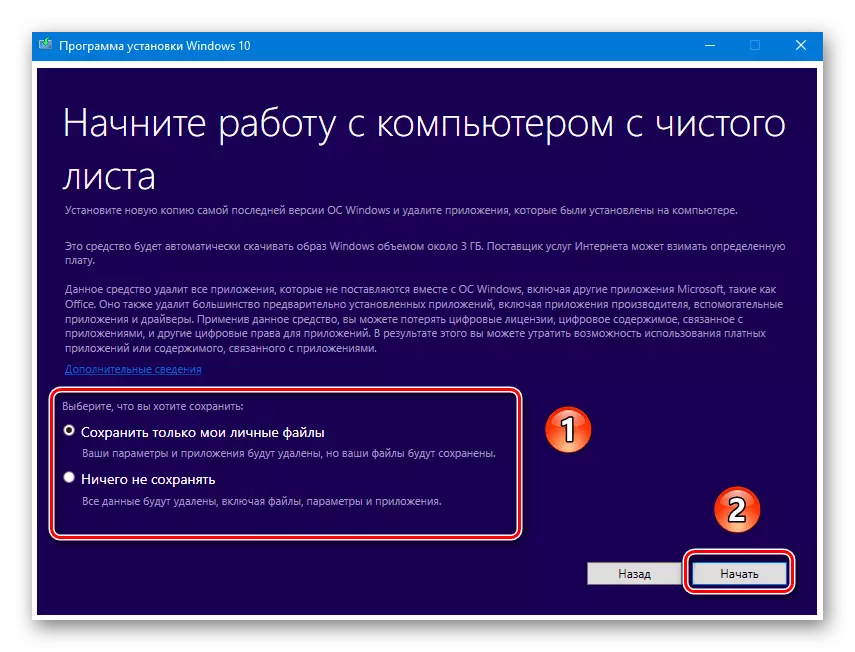
အပိုဆောင်း parameters များအရ Microsoft developer များသည်ယခုကျွန်ုပ်တို့သွားသော "ပြုပြင်ခြင်း" ကိရိယာများကိုတိုက်ရိုက်ညွှန်ကြားထားကြသည်။ ဤမီနူးတွင်အောက်ပါနည်းလမ်းများပါ 0 င်သည်။
"မွမ်းမံမှုများကိုဖျက်ပစ်"
တစ်ခါတစ်ရံတွင်စတင်သည့် OS နှင့်ပြ problems နာများ၏အကြောင်းရင်းမှာပျက်ကွက်ခြင်းသို့မဟုတ်မှားယွင်းစွာ install လုပ်ထားသော update လုပ်ခြင်းဖြစ်နိုင်သည် - ဤပစ္စည်းမှတစ်ဆင့်နောက်ဆုံးတွင် install လုပ်ထားပြီးစနစ်ကိုပြန်ပို့နိုင်သည်။
ဆက်ဖတ်ရန် - Windows 10 အသစ်ပြောင်းခြင်းများကိုမည်သို့ဖျက်ရမည်နည်း
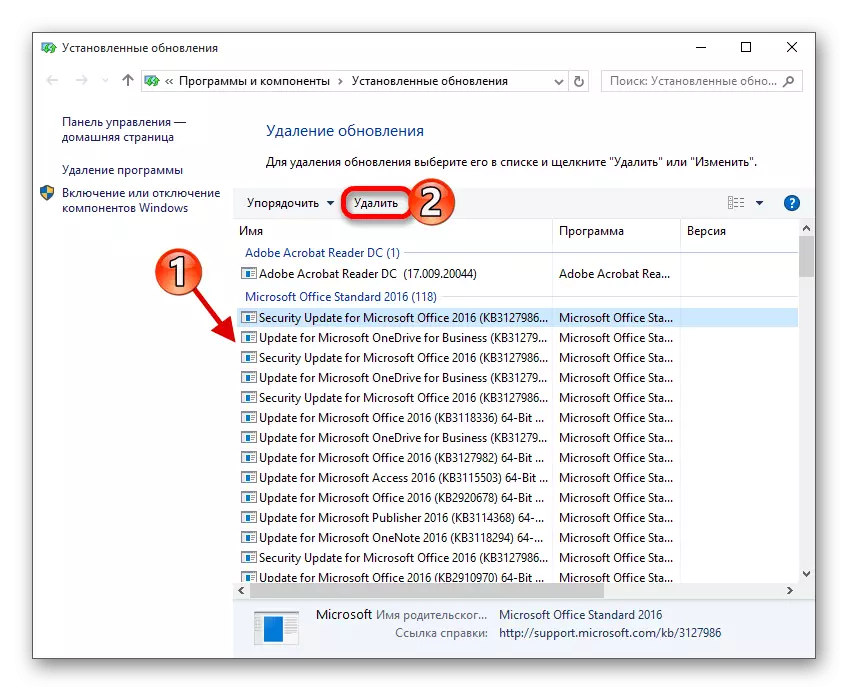
"Image Image ကိုပြန်ယူခြင်း"
Microsoft မှ OS တွင် Windows XP ဖြင့်စတင်ခြင်းသည်ပြ problems နာများနှင့်ပြန်လည်တည်ဆောက်ရန်အသုံးပြုနိုင်သည့် Installed system တစ်ခု၏အရေးပေါ်အခြေအနေတစ်ခုဖန်တီးရန်နည်းလမ်းတစ်ခုရှိသည်။ ဤအခွင့်အလမ်းသည်မပြောင်းလဲသောပုံစံဖြင့် "ထိပ်တန်းတဆယ်" တွင်ပြောင်းရွှေ့ရန်အခွင့်အလမ်းသည်သင့်လျော်သောအရာဝတ္ထုတစ်ခု၏ပဏာမဖန်တီးမှုကိုဆိုလိုသည်။ ဤလုပ်ထုံးလုပ်နည်း၏ပစ္စည်းအားလုံးသည်ကျွန်ုပ်တို့၏စာရေးဆရာတစ် ဦး ဟုသတ်မှတ်ပြီးဖြစ်သည်။ ထို့ကြောင့်အောက်ဖော်ပြပါလင့်ခ်အတွက်ညွှန်ကြားချက်များကိုအသုံးပြုပါ။
ဆက်ဖတ်ရန် - Recovery Image မှ Windows 10 ကိုပြန်လည်တည်ဆောက်နည်း
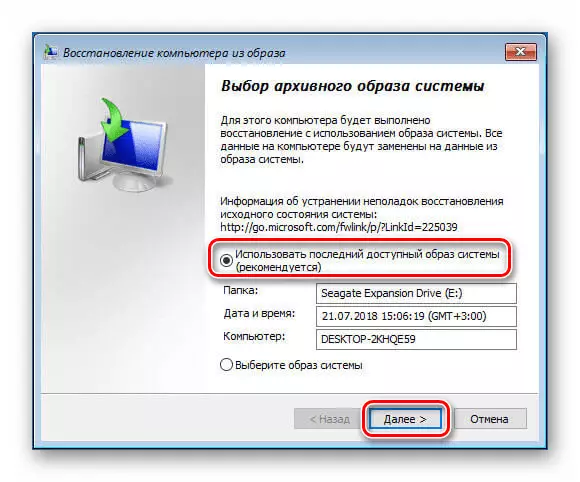
"တင်သည့်အခါပြန်လည်နာလန်ခြင်း"
အောက်ပါနည်းလမ်းသည် system recovery rocessing on Hise-up တွင်စနစ်ပြန်လည်ထူထောင်ရေးအသုံးစရိတ်ဖြစ်သည်။ ၎င်းသည်အရေးကြီးသောအချက်အလက်များ၏သမာဓိကိုစစ်ဆေးပြီးအရေးပါသောပျက်စီးမှုများကိုဖယ်ရှားနိုင်သည်။ အလုပ်ကာလအတွင်း၎င်းသည်လုပ်ဆောင်မှုများအတွင်းလုပ်ဆောင်မှုများအားလုံးကိုလွတ်လပ်စွာလုပ်ဆောင်နိုင်ပြီးသုံးစွဲသူ 0 င်ရောက်စွက်ဖက်မှုသည်မလိုအပ်ပါ။Read More: Windows 10 ကို load လုပ်တဲ့အခါ Restore
"command line" နှင့်အတူပြန်လည်ထူထောင်ရေး "
Penultimate VIDE တွင် "command line" ကိုစတင်ရန်တာဝန်ရှိသည်။ ဤကိရိယာဖြင့် chkdsk tools များသို့မဟုတ်ဒေါင်းလုပ်တည်းဖြတ်သည့်အသုံးအဆောင်များကဲ့သို့သောအခြေခံရောဂါရှာဖွေရေးစွမ်းရည်အချို့ကိုသုံးနိုင်သည်။ Recovery Indegromen 'Dozens "အတွက်ရွေးချယ်စရာများကိုထည့်သွင်းစဉ်းစားထားပြီးဖြစ်သောစာသား interface ကို အသုံးပြု. ကျွန်ုပ်တို့သည်ထပ်ခါတလဲလဲသင့်လျော်သောညွှန်ကြားချက်ကို link တစ်ခုသာပေးသည်။
Read more: Windows 10 ကို "command line" ကိုသုံးပြီးပြန်ယူပါ။
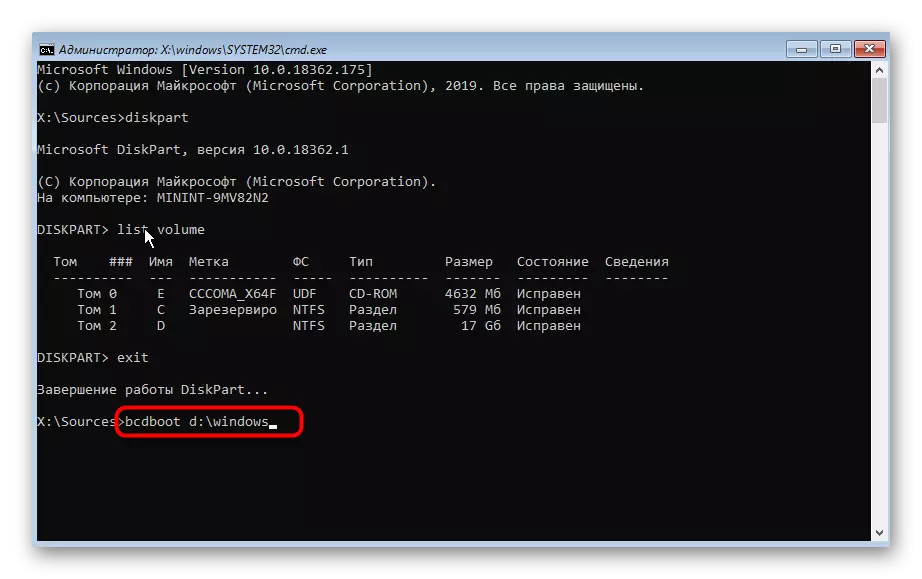
"Download options"
ဤပစ္စည်းသည် OS အခြားရွေးချယ်စရာ Loading agent ၏ယခင်ရွေးချယ်စရာ Loading Agent (ဥပမာ Safe Mode "သို့မဟုတ်" command line "အတွက် mode ကိုအကျွမ်းတဝင်ရှိသည့်အာရုံစိုက်သည်။ နည်းပညာပိုင်းအရဤရွေးချယ်မှုများသည် Windows 7 ရှိသူများနှင့်မတူပါ။ သို့သော်ကျွန်ုပ်တို့သည်ခေါင်းဆောင်မှုကိုထပ်မံဖတ်ရှုရန်အကြံပြုပါသည်။
ဆက်ဖတ်ရန်အတွက် Windows 10 Boot options များ

System Recovery Options 0 င်းဒိုးပေါ်လာပြီးနောက်အပိုဆောင်းအဆင့်များပေါ်လာသည်
အချို့ဖြစ်ရပ်များတွင်အထက်တွင်ဖော်ပြခဲ့သည့်နည်းများကြောင့်ရလဒ်များကိုဖြစ်ပေါ်စေသည်။ ထိုသို့သောအခြေအနေမျိုးတွင်ကျွန်ုပ်တို့သည်နောက်ထပ်ထည့်သွင်းစဉ်းစားသောအခြားအစီအမံများကိုယူသင့်သည်။
- ထို့ကြောင့်စနစ်၏မိတ္တူပွားခြင်းသည် RAM ပြ problems နာများကြောင့်ပြ problems နာများကြောင့်ဖြစ်ရခြင်းကြောင့် "အပြာရောင်ဖန်သားပြင်များ" ကိုအစဉ်မပြတ်ပုံရိပ်များပါ 0 င်သည်။
ဆက်ဖတ်ရန် - Windows 10 တွင် Ram ကိုစစ်ဆေးပါ
- installation flash drive တစ်ခုဖြစ်လာပါက၎င်းတို့သည် optical media တစ်ခုဖြစ်လာပါက၎င်းတို့သည် OS ၏လည်ပတ်မှုကိုပြန်လည်ရယူရန်အသုံးပြုနိုင်သည် - သင်နှင့်သက်ဆိုင်သော drive မှ boot ကို install လုပ်ရန်အသုံးပြုသည်။ လိုအပ်သောရလဒ်များကိုရွေးချယ်ပါ။
ဆက်ဖတ်ရန်:
flash drive တစ်ခုမှဒေါင်းလုပ်လုပ်ရန် BIOS ကို configure
installation image ကိုအသုံးပြုပြီး Windows 10 ကိုပြန်ယူပါ
- installer ပျောက်ဆုံးနေသည့်အခြေအနေတစ်ခုတွင်သင်သည် LiveCD ဟုခေါ်သည် - Self-Subly လည်ပတ်မှုစနစ်နှင့် optical disk သို့မဟုတ် flash drive တစ်ခုသို့ရေးသားထားသောအရန်အစီအစဉ်များကိုသုံးနိုင်သည်။ အလားတူစည်းဝေးပွဲနှင့်အတူအလုပ်လုပ်ရန်, installation carrier ၏အဖြစ်ကဲ့သို့တူညီသောအလုပ်လုပ်ရန်။